5.3. Gestion de l'accès à internet
5.3.1. Fonctionnement du contrôle d'accès
Le partage de l'accès à internet est un des services offerts par votre serveur KWARTZ.
Vous avez la possibilité de contrôler cet accès:
- au niveau du Mode d'accès des postes
- en mettant en place des Blocages sur la journée
- en définissant des Règles d'accès.
ATTENTION: l'accès n'est autorisé que si toutes les conditions sont vérifiées.
Ainsi un utilisateur qui a le droit d'accéder au Web ne pourra naviguer que sur une machine depuis laquelle l'accès est autorisé et pendant les plages horaires autorisées.
Les conditions requises pour accéder à Internet dépendent de :
- du Planning de connexion,
- du mode d'accès donné au poste (voir Mode d'accès des postes)
- et pour les accès filtrés
- de l'identification de l'utilisateur si nécessaire
- des Règles d'accès (sites et plages horaires)
Voir aussi Navigation sur internet
5.3.2. Erreurs de connexion internet.
Pour utiliser la connexion internet, vous devez:
- avoir configuré correctement votre accès à Internet (Connexion Internet)
- remplir les conditions de sécurité nécessaires à l'utilisation de la connexion.
Sinon vous obtiendrez l'un des messages d'erreur suivant.
Remarque: Dans toute cette partie, on considérera que vous avez correctement configuré votre accès internet par le menu Réseau / Connexion Internet de KWARTZ~Control.
5.3.2.1. Identification obligatoire
Pour les postes configurés en accès Filtré avec identification obligatoire ou Filtré avec session (voir Mode d'accès à internet), si l'utilisateur ne s'est pas correctement authentifié, le message suivant est affiché
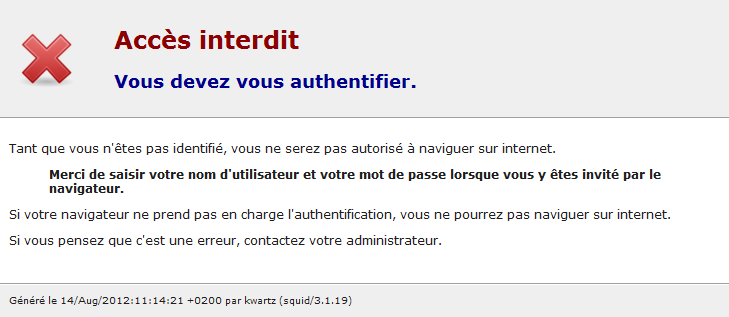
L'utilisateur doit saisir correctement son nom et son mot de passe.
5.3.2.2. Utilisateur inconnu
Pour les postes configurés en accès Filtré (voir Mode d'accès à internet), le message suivant est affiché dans les cas suivant:
- si le programme KWARTZ-AUTH.EXE n'a pas été démarré.
- si l'utilisateur ne s'est pas correctement authentifié
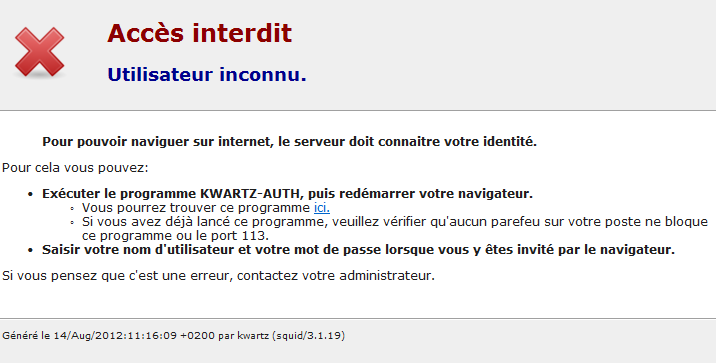
L'utilisateur a le choix entre:
- utiliser le programme KWARTZ-AUTH, pour cela il doit
- le télécharger si nécessaire en utilisant le lien de la page d'erreur.
- l'exécuter sur son poste
- redémarrer son navigateur si le message persiste
- saisir correctement son nom et son mot de passe.
Remarque: il est fortement conseillé de lancer KWARTZ-AUTH au démarrage du poste client en accès filtré.
Voir Identification de l'utilisateur
5.3.2.3. Aucun utilisateur connecté.
Dans le cas d'un démarrage d'un poste client sans authentification au réseau (login et mot de passe), KWARTZ-AUTH renvoie "unknown" et toute connexion à Internet donne le message suivant sur le navigateur :
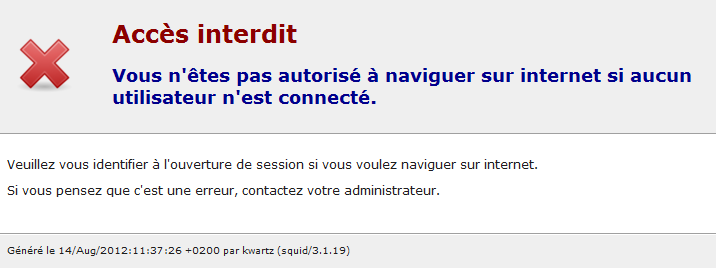
Il suffit de déconnecter votre poste du réseau et de vous reconnecter en vous authentifiant correctement pour établir votre connexion internet. En survolant l'icône KWARTZ-AUTH en bas à droite de votre barre des tâches, votre login doit apparaître dans une bulle d'informations.
5.3.2.4. Blocage d'accès internet.
Si vous obtenez ce message d'erreur sur votre navigateur, votre accès internet a été bloqué.
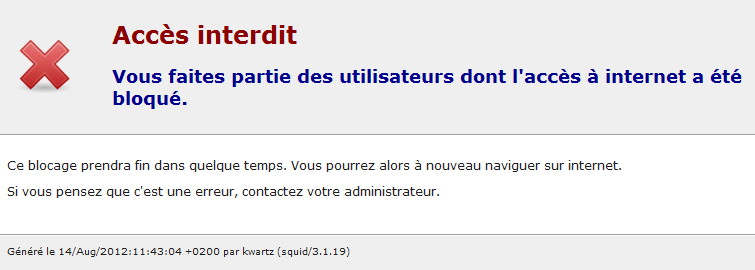
- Si vous êtes administrateur ou responsable de groupe, vous avez la possibilité de bloquer/débloquer cet accès soit par l'intranet : Interface de configuration des responsables, soit par KWARTZ~Control : Règles d'accès. Il vous suffit alors de désactiver ce blocage.
- Si vous êtes utilisateur, vous devez en référer à votre responsable de groupe ou à l'administrateur du réseau KWARTZ.
5.3.2.5. Poste non autorisé.
Si vous obtenez ce message d'erreur sur votre navigateur :
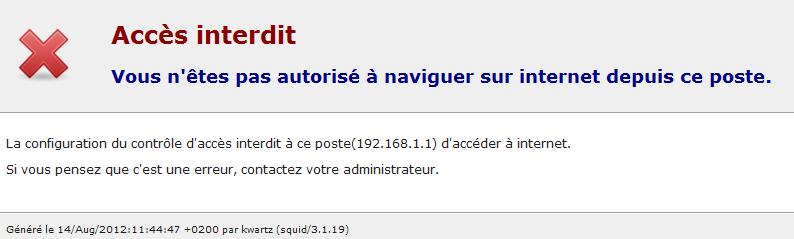
c'est que l'accès à internet n'est pas autorisé pour le poste dans Postes Clients et/ou pour les postes inconnus (Inscription automatique) Il vous suffit d'autoriser l'accès par la fonction Mode d'accès des postes du menu Sécurité / Accès à internet
5.3.2.6. Règles d'accès.
Les Profils d'accès à internet peuvent vous interdire l'accès à Internet.
La page d'interdiction affichée vous permet de connaître la raison de ce refus. Les messages indiquent :
- quelle règle ou quel profil vous interdit l'accès.
- la raison de l'interdiction :
- accès interdit: "Vous n'êtes pas autorisé à naviguer sur internet",
- le site fait partie d'un groupe de site,
- le site fait partie d'une liste noire,
Si ce comportement ne vous convient pas, il faut alors modifier les règles d'accès.
- Aucune règle ne vous autorise à accéder à un site:
Si il n'existe aucune règle vous autorisant l'accès, le message suivant s'affichera :
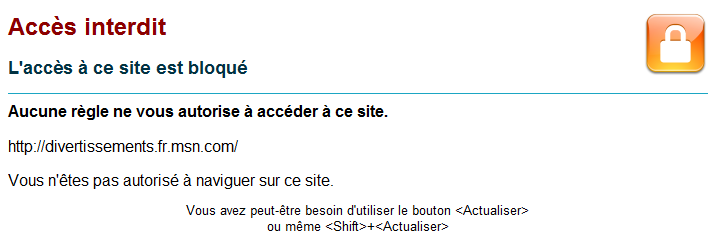
-
Remarque : Cela signifie qu'aucune règle de votre profil d'accès n'a pu être appliquée, soit parce qu'il n'y en a pas, soit parce les contraintes sur les périodes n'ont pas été vérifiées.
- Le profil par défaut :
Si l'utilisateur n'a pas de profil défini, les règles du profil par défaut sont appliquées. Si ces règles interdisent l'accès, le message suivant est affiché:
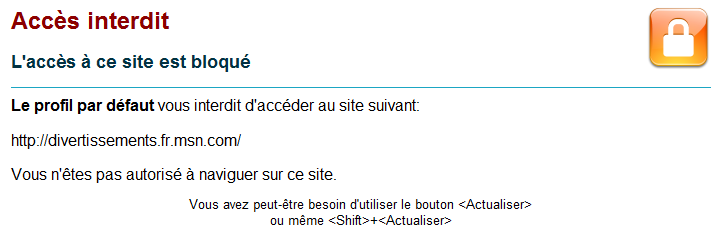
- le profil de l'utilisateur :
Si une règle du profil d'accès de l'utilisateur connecté interdit l'accès, le message suivant est affiché:
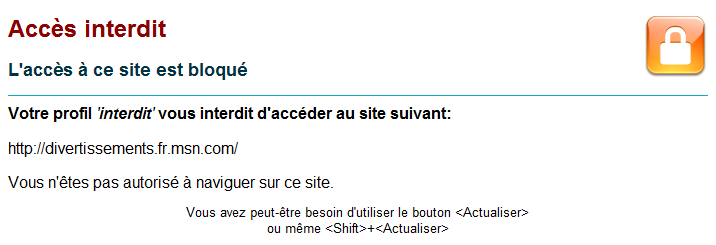
- accès interdit à un groupe de site :
Si une règle d'accès à Internet interdit l'accès à un groupe de sites, toute tentative de connexion à l'un de ces sites, entraîne l'affichage d'un message comme celui-ci:
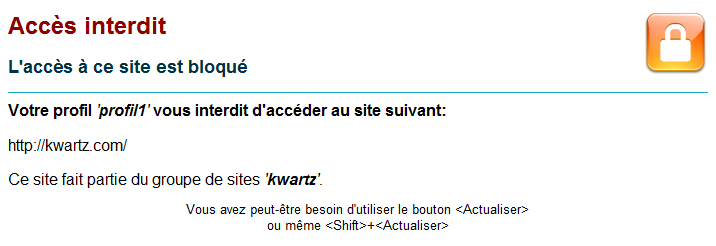
-
Ce message précise le groupe de site qui a été utilisé pour l'interdiction.
- accès interdit à un site des listes noires :
Comme pour les groupes de site, si le site fait partie d'une liste noire interdite, le message suivant s'affiche:
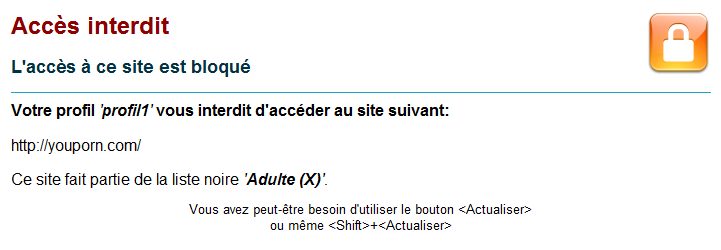
-
Ce message précise à quelle liste noire fait partie le site interdit.
5.3.2.7. Service Web désactivé.
Si le pare-feu n'autorise pas le service Web, pages internet (http, https) pour le serveur KWARTZ en sortie (voir Pare-Feu pour les services usuels.), lors d'une demande de connexion à un site http ou https par votre navigateur, le message suivant s'affichera :
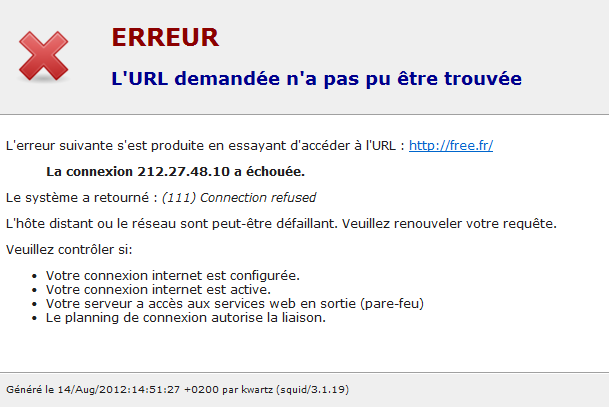
Il vous suffit alors de modifier ce service par le menu Sécurité/ Pare-Feu.
5.3.2.8. Service FTP désactivé.
Si le pare-feu n'autorise pas le service de transfert de fichier ftp pour tous les postes en sortie (voir Pare-Feu pour les services usuels.), lors d'une demande de connexion à un site FTP par votre navigateur, le message suivant s'affichera :
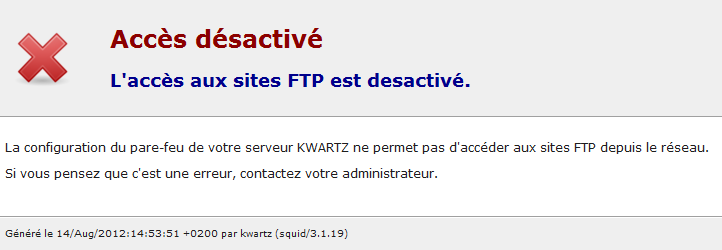
Il vous suffit alors de modifier ce service par le menu Sécurité/ Pare-Feu.



